Kuidas kuvada Windows 11 ekraanil CPU, GPU, RAM-i kasutust
Kui olete Windowsi kasutaja, olete tõenäoliselt harjunud ülesannete haldamiseks kasutama tegumihaldurit. Tegumihaldur on operatsioonisüsteemi oluline osa, mis annab teavet taustal töötavate protsesside ja rakenduste kohta.
Tegumihalduri kaudu saate taustal olevate rakenduste töötamise peatada, uusi taustarakendusi käivitada ja palju muud. Saate uurida ka jaotist Jõudlus, et vaadata reaalajas CPU, GPU, kõvaketta ja muu salvestusruumi kasutust.
Tegumihaldur pole aga teie töölaual eraldi rakendusena saadaval, seega ei saa te ressursitarbimist reaalajas jälgida. Kui soovite CPU, GPU ja RAM-i kasutamist tähelepanelikult jälgida, peaksite otsima muid süsteemi jälgimise rakendusi.
Pärast Windows 11 väljalaskmist on sellega kaasas mängufunktsioon, mida nimetatakse Xboxi mänguribaks, mis kuvab teatud kasutusnäitajaid. Xboxi mänguriba huvitav osa on see, et see kuvab ülekatte, mis näitab reaalajas seadme CPU, GPU ja RAM-i kasutamist.
Loe ka: Kuidas installida Windows 11 toetamata arvutitesse (meetod töötab)
Toimingud protsessori, graafikaprotsessori ja RAM-i vaatamiseks opsüsteemis Windows 11
Saate kinnitada Xboxi mänguriba jõudlusvidina töölauale, et see oleks alati nähtav. Ja selles artiklis anname teile samm-sammult juhendi, mis selgitab, kuidas vaadata CPU, GPU ja RAM-i kasutust kohapeal Windows 11-s. Uurime välja.
1. Kõigepealt klõpsake Windows 11-s nuppu Start ja valige " Seaded " .
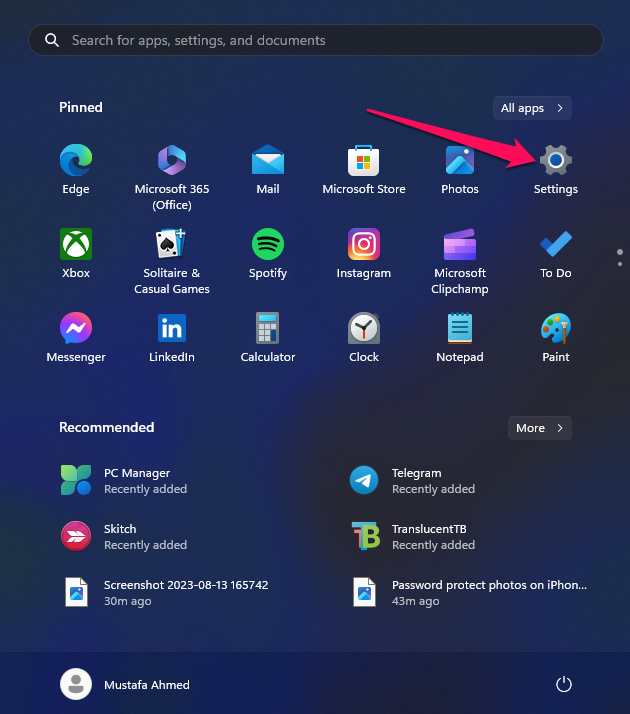
2. Rakenduses Seaded puudutage valikut mängud" Nagu allpool näidatud.
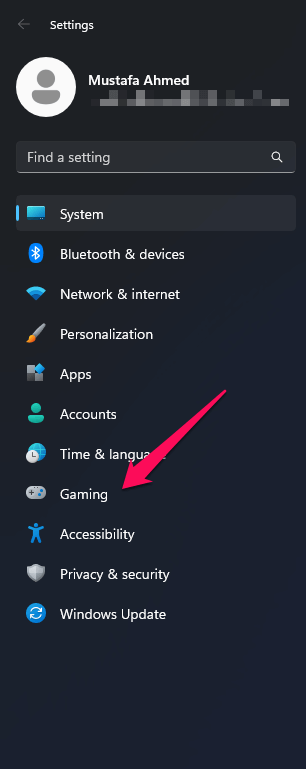
3. Kliki Xboxi mänguriba paremal paanil.
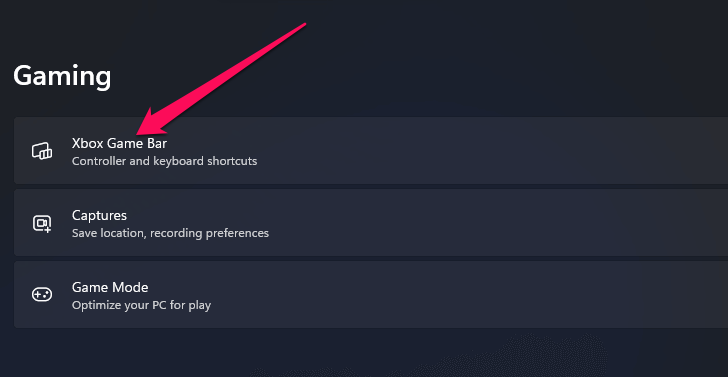
4. Järgmisel ekraanil lubage lüliti "Ava Xboxi mänguriba selle nupuga".
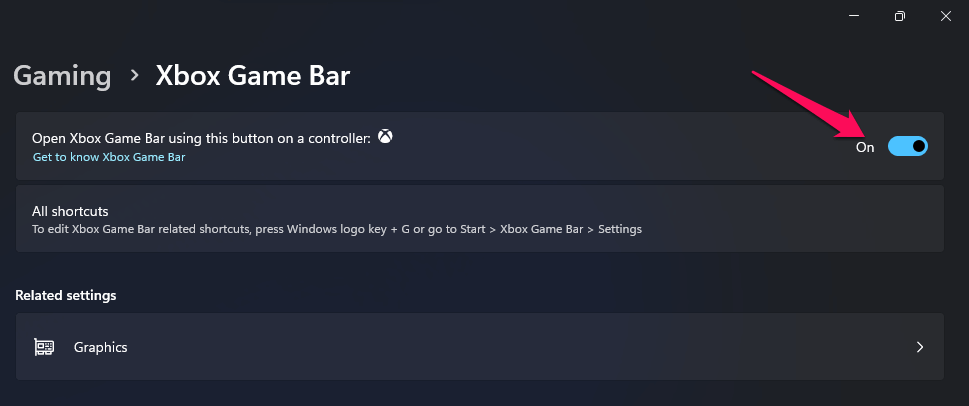
5. Nüüd liikuge töölauakuvale ja puudutage nuppu Windowsi klahv + G . See avab Xboxi mänguriba.
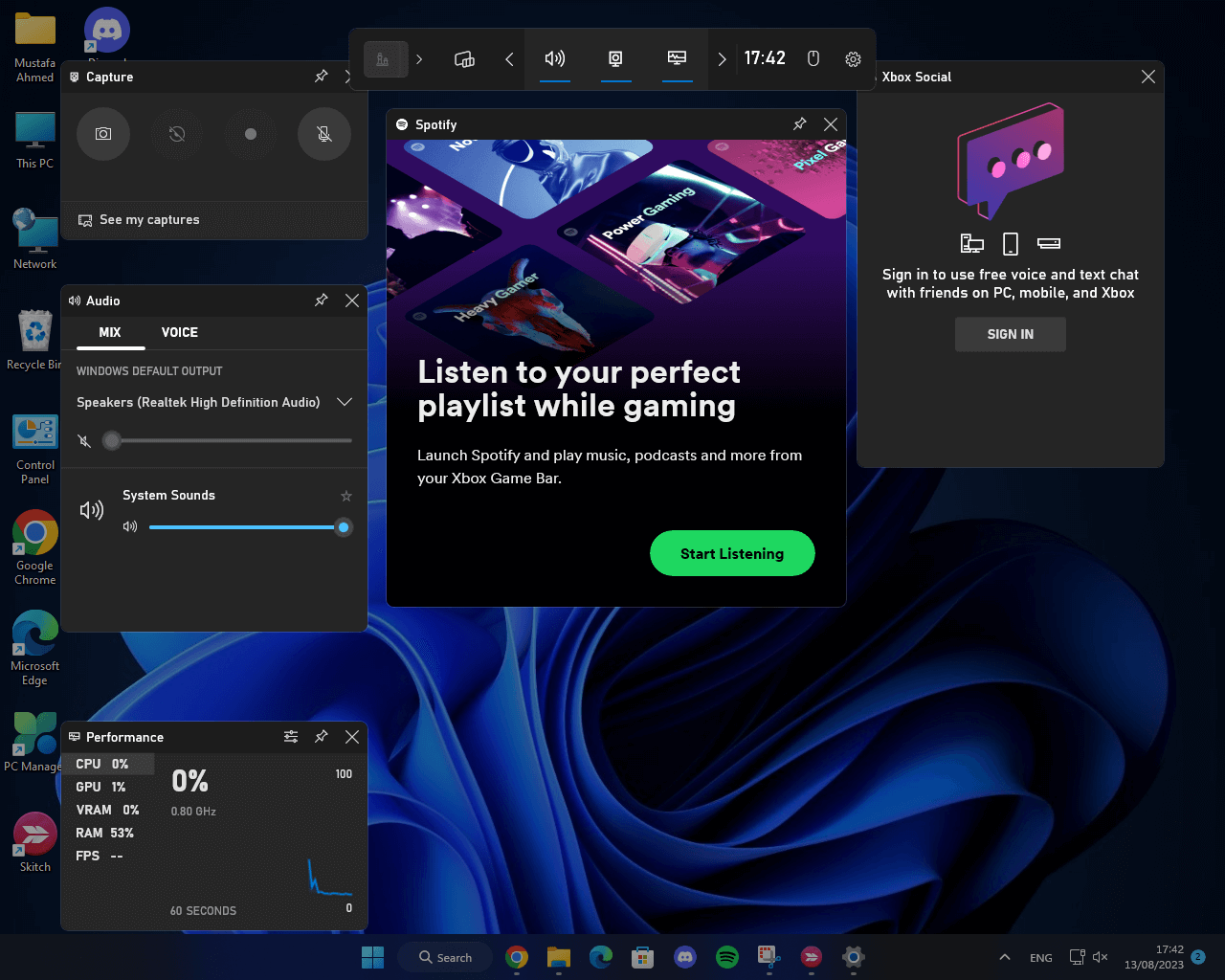
6. Klõpsake Xboxi mänguribal suvandit vidin Nagu allpool näidatud, ja klõpsake nuppu "Tööriist" etendus ".
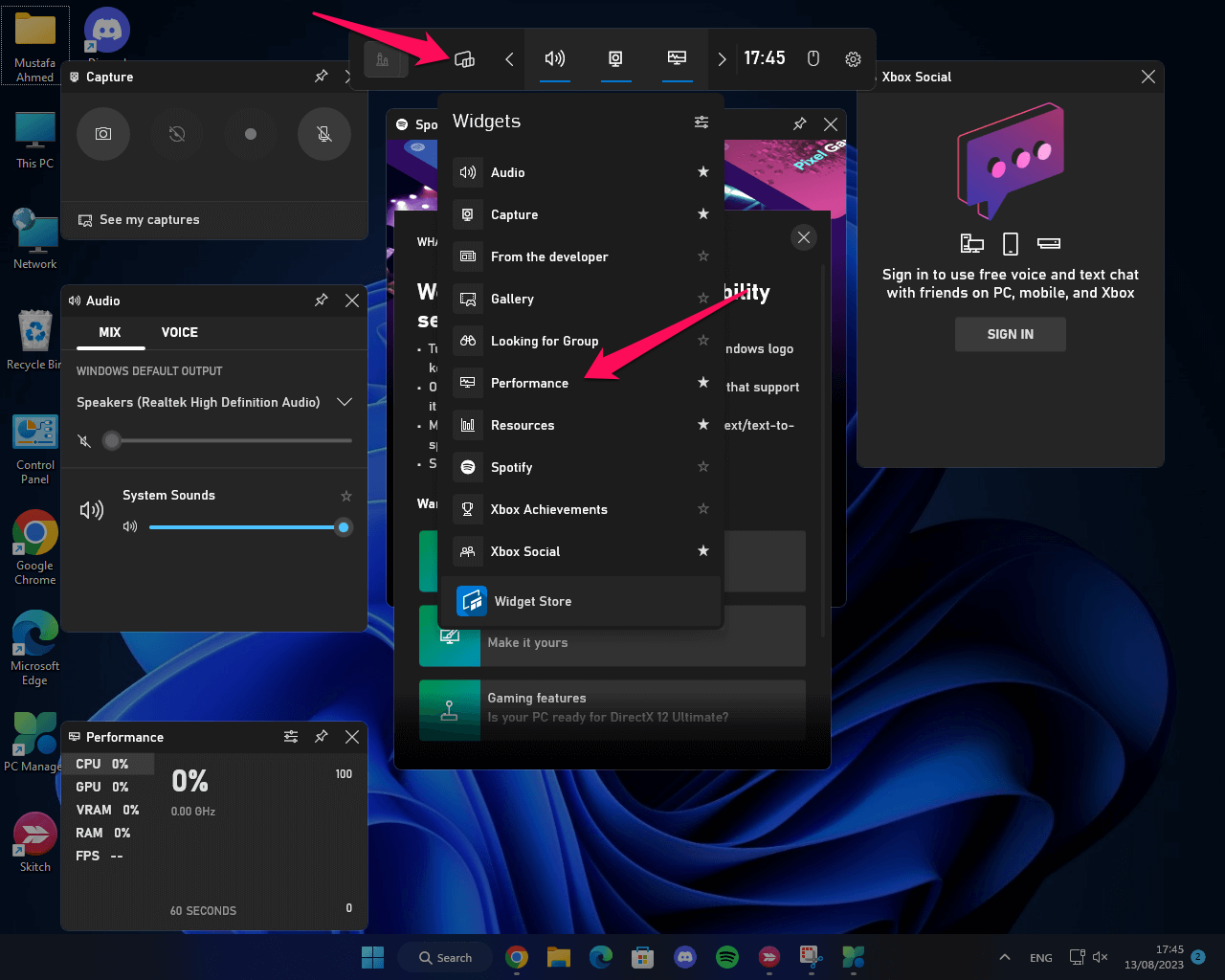
7. Nüüd klõpsake nuppu lemmik ikoon jõudlustööriistas ja valige graafiku asukoht.
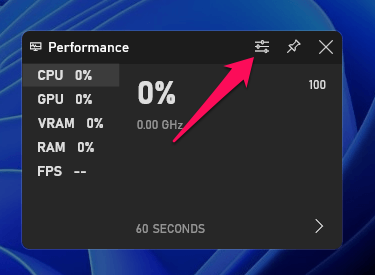
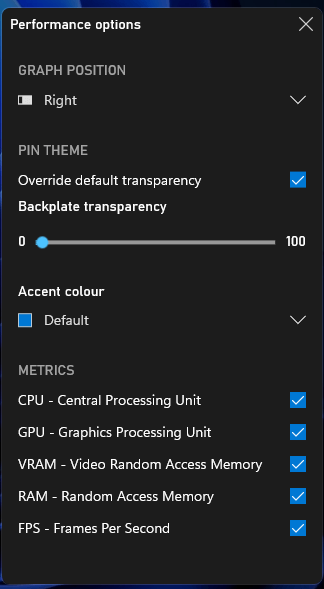
8. Vidina kogu aeg nähtavaks tegemiseks klõpsake ikooni Pin jõudlusvidinas.
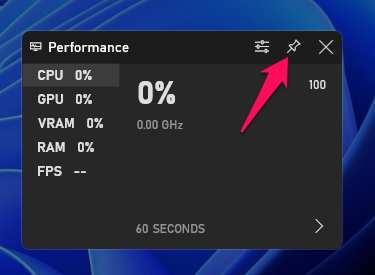
lõpp.
Operatsioonisüsteemiga Windows 11 saate ekraanil hõlpsalt vaadata protsessori, graafikaprotsessori ja RAM-i kasutust. See funktsioon annab teile otsese ülevaate teie seadme jõudlusest ning aitab teil jälgida ja analüüsida kasutamist.
Protsessori kasutuse vaatamiseks saate kasutada Windows 11-sse sisseehitatud tegumihalduri tööriista. Avage see, paremklõpsates tegumiribal ja valides Tegumihaldur, seejärel minge vahekaardile Performance ja sealt leiate üksikasjalikku teavet protsessori kasutamise kohta. Suurarvuti koos tuumadega. ja praegune jõudlus.









